信頼グループの権限の設定
既定では、信頼グループごとに最適なアプリケーション権限が作成されます。信頼グループに含まれるアプリケーショングループの権限の設定は、信頼グループの権限の設定を継承します。
- Kaspersky Security Center の管理コンソールを開きます。
- コンソールツリーで、[ポリシー]を選択します。
- 目的のポリシーを選択し、ダブルクリックしてポリシーのプロパティを表示します。
- ポリシーウィンドウで、[先進の脅威対策]→[ホスト侵入防止]の順に選択します。
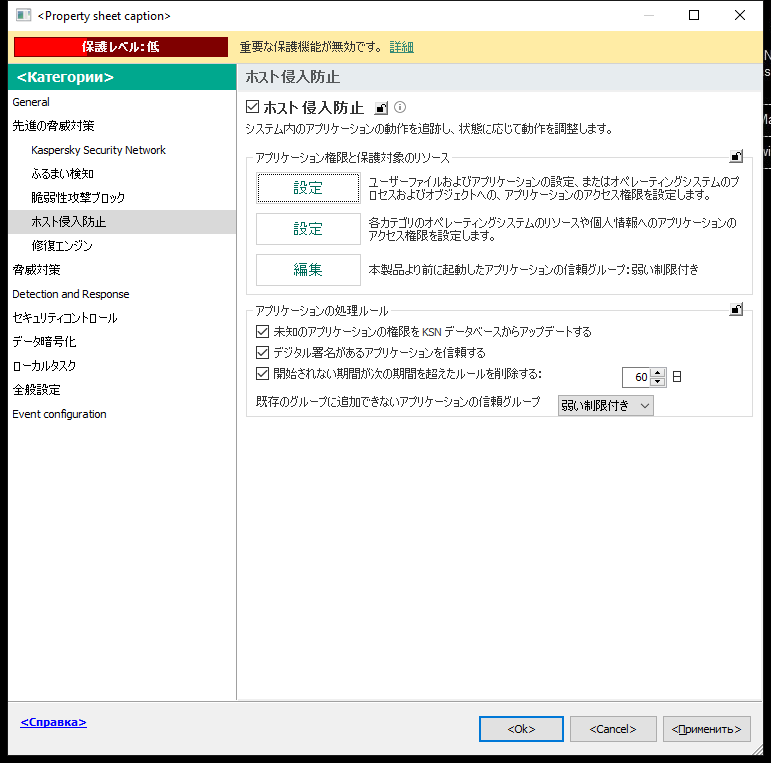
侵入防止の設定
- [アプリケーション権限と保護対象のリソース]ブロックの[設定]をクリックします。
アプリケーション権限の設定ウィンドウおよび保護対象のリソースのリストが開きます。
- [アプリケーション権限]タブを選択します。
- 必要な信頼グループを選択します。
- 信頼グループのコンテキストメニューから[グループの権限]を選択します。
信頼グループのプロパティが開きます。
- 次のいずれかの手順を実行します:
- オペレーティングシステムのレジストリの操作、ユーザーファイル、および製品設定への信頼グループの権限を編集するには、[ファイルとシステムレジストリ]タブを選択します。
- オペレーティングシステムのプロセスおよびオブジェクトへのアクセスに関する信頼グループの権限を編集する場合は、[権限]タブを選択します。
アプリケーションのネットワーク動作は、ネットワークルールを使用してファイアウォールによって制御されます。
- 関連するリソースに関しては、対応する操作の列で右クリックしてコンテキストメニューを開き、必要な次のオプションを選択します:継承、許可(
 )またはブロック(
)またはブロック( )。
)。 - コンピューターのリソース使用を監視する場合は、[イベントを記録](
 /
/  )を選択します。
)を選択します。Kaspersky Endpoint Security は操作に関する情報をホスト侵入防止機能に記録します。レポートには、アプリケーションにより実行されたコンピューターリソースの操作に関する情報が記載されます(許可または禁止)。各リソースを使用したアプリケーションに関する情報もレポートに含まれます。
- 変更内容を保存します。
Web コンソールと Cloud コンソールで信頼グループの権限を変更する方法
- Web コンソールのメインウィンドウで、 [デバイス] → [ポリシーとプロファイル]をクリックします。
- Kaspersky Endpoint Security のポリシーの名前をクリックします。
ポリシーのプロパティウィンドウが表示されます。
- [アプリケーション設定]タブを選択します。
- [先進の脅威対策]→[ホスト侵入防止]に移動します。
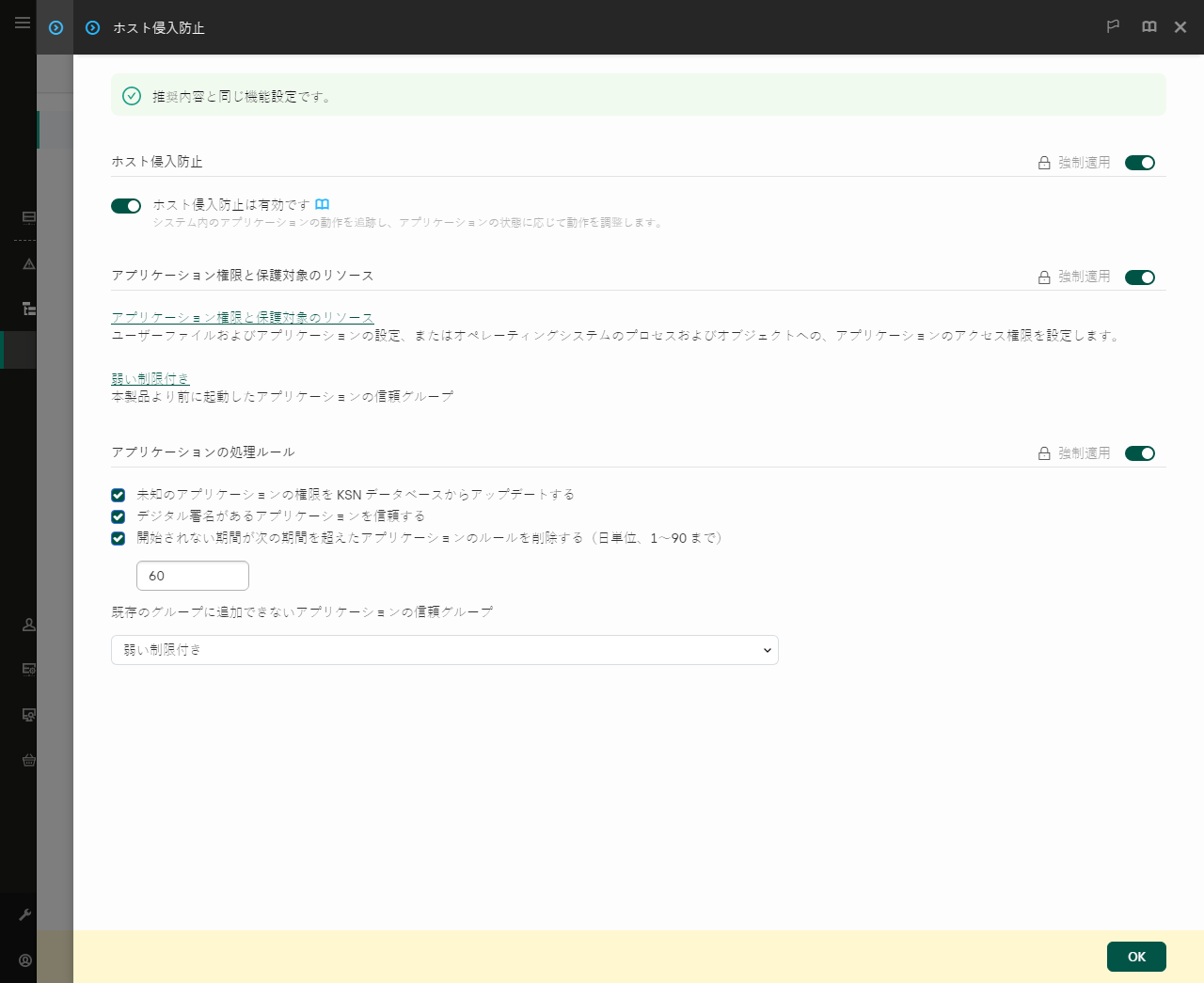
侵入防止の設定
- [アプリケーション権限と保護対象のリソース]セクションで、[アプリケーション権限と保護対象のリソース]をクリックします。
アプリケーション権限の設定ウィンドウおよび保護対象のリソースのリストが開きます。
- [アプリケーション権限]タブを選択します。
ウィンドウの左側に信頼グループのリスト、右側にそのプロパティが表示されます。
- ウィンドウの左側で、対応する信頼グループを選択します。
- ウィンドウの右側で、ドロップダウンリストから次のいずれかを実行します:
- オペレーティングシステムのレジストリの操作、ユーザーファイル、および製品設定への信頼グループの権限を編集するには、[ファイルとシステムレジストリ]を選択します。
- オペレーティングシステムのプロセスおよびオブジェクトへのアクセスに関する信頼グループの権限を編集する場合は、[権限]を選択します。
アプリケーションのネットワーク動作は、ネットワークルールを使用してファイアウォールによって制御されます。
- 関連するリソースに関しては、対応する操作の列で必要な次のオプションを選択します:継承、許可(
 )ブロック(
)ブロック( )。
)。 - コンピューターのリソース使用を監視する場合は、[イベントを記録](
 /
/  )を選択します。
)を選択します。Kaspersky Endpoint Security は操作に関する情報をホスト侵入防止機能に記録します。レポートには、アプリケーションにより実行されたコンピューターリソースの操作に関する情報が記載されます(許可または禁止)。各リソースを使用したアプリケーションに関する情報もレポートに含まれます。
- 変更内容を保存します。
- メインウィンドウで、
 をクリックします。
をクリックします。 - 本製品の設定ウィンドウで、[先進の脅威対策]→[ホスト侵入防止]を選択します。
- [アプリケーションの管理]をクリックします。
インストール済みのアプリケーションのリストが開きます。
- 必要な信頼グループを選択します。
- 信頼グループのコンテキストメニューから[詳細とルール]を選択します。
信頼グループのプロパティが開きます。
- 次のいずれかの手順を実行します:
- オペレーティングシステムのレジストリの操作、ユーザーファイル、および製品設定への信頼グループの権限を編集するには、[ファイルとシステムレジストリ]タブを選択します。
- オペレーティングシステムのプロセスおよびオブジェクトへのアクセスに関する信頼グループの権限を編集する場合は、[権限]タブを選択します。
アプリケーションのネットワーク動作は、ネットワークルールを使用してファイアウォールによって制御されます。
- 関連するリソースに関しては、対応する操作の列で右クリックしてコンテキストメニューを開き、必要な次のオプションを選択します:継承、許可する(
 )またはブロック(
)またはブロック( )。
)。 - コンピューターのリソース使用を監視する場合は、[イベントを記録](
 )を選択します。
)を選択します。Kaspersky Endpoint Security は操作に関する情報をホスト侵入防止機能に記録します。レポートには、アプリケーションにより実行されたコンピューターリソースの操作に関する情報が記載されます(許可または禁止)。各リソースを使用したアプリケーションに関する情報もレポートに含まれます。
- 変更内容を保存します。
信頼グループの権限が変更されます。Kaspersky Endpoint Security は信頼グループに基づいてアプリケーションの操作をブロックします。![]() の状態(カスタム)が信頼グループに割り当てられます。
の状態(カスタム)が信頼グループに割り当てられます。